Supprimer des utilisateurs, des groupes ou des appareils d’une unité administrative
Lorsque des utilisateurs, des groupes ou des appareils dans une unité administrative n’ont plus besoin d’un accès, vous pouvez les supprimer.
Prérequis
- Licence Microsoft Entra ID P1 ou P2 pour chaque administrateur d’unité administrative
- Licences Microsoft Entra ID gratuites pour les membres de l’unité administrative
- Administrateur de rôle privilégié
- Module Microsoft Graph PowerShell lors de l'utilisation de PowerShell
- Consentement administrateur lors de l’utilisation de l’Afficheur Graph pour l’API Microsoft Graph
Pour plus d’informations, consultez Prérequis pour utiliser PowerShell ou de l’Afficheur Graph.
Centre d’administration Microsoft Entra
Vous pouvez supprimer des utilisateurs, des groupes ou des appareils d’unités administratives individuellement à l’aide du centre d’administration Microsoft Entra. Vous pouvez également supprimer des utilisateurs dans une opération en bloc.
Ajouter un seul utilisateur, groupe ou appareil à des unités administratives
Conseil
Les étapes de cet article peuvent varier légèrement en fonction du portail à partir duquel vous démarrez.
Connectez-vous au Centre d’administration Microsoft Entra au minimum en tant qu’Administrateur de rôle privilégié.
Accédez à Identité.
Accédez à l’un des menus suivants :
- Utilisateurs>Tous les utilisateurs
- Groupes>Tous les groupes
- Appareils>Tous les appareils
Sélectionnez l’utilisateur, le groupe ou l’appareil que vous souhaitez supprimer d’une unité administrative.
Sélectionnez Unités administratives.
Ajoutez des coches en regard des unités administratives dont vous souhaitez supprimer l’utilisateur, le groupe ou l’appareil.
Sélectionnez Supprimer de l’unité administrative.
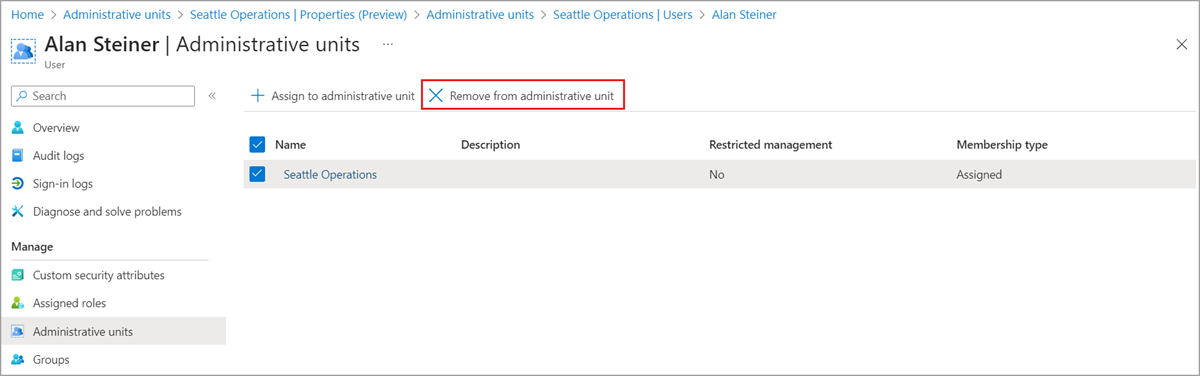
Supprimer des utilisateurs, des groupes ou des appareils d’une seule unité administrative
Connectez-vous au Centre d’administration Microsoft Entra au minimum en tant qu’Administrateur de rôle privilégié.
Accédez à Identité>Rôles et administrateurs>Unités administratives.
Sélectionnez l’unité administrative de laquelle vous voulez supprimer des utilisateurs, des groupes ou des appareils.
Sélectionnez l’un des suivants :
- Utilisateurs
- Groupes
- Appareils
Ajoutez des coches en regard des utilisateurs, des groupes ou des appareils que vous souhaitez supprimer.
Sélectionnez Supprimer le membre, Supprimer ou Supprimer l’appareil.
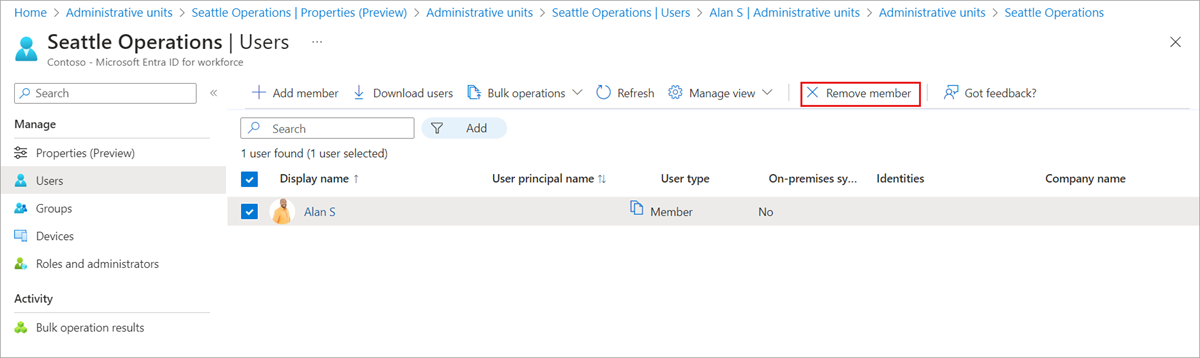
Supprimer des utilisateurs d’une unité administrative dans une opération en bloc
Connectez-vous au Centre d’administration Microsoft Entra au minimum en tant qu’Administrateur de rôle privilégié.
Accédez à Identité>Rôles et administrateurs>Unités administratives.
Sélectionnez l’unité administrative dont vous souhaitez supprimer des utilisateurs.
Sélectionnez Utilisateurs>Opérations en bloc>Supprimer des membres en bloc.
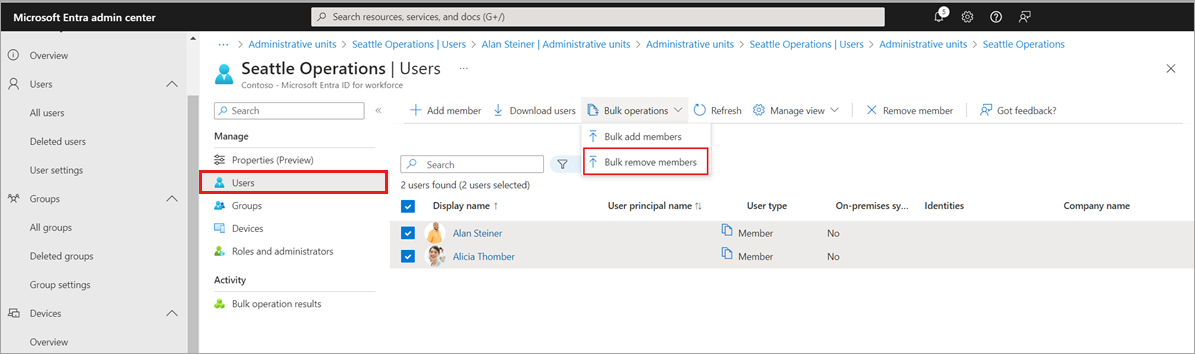
Dans le volet Supprimer des membres en bloc, téléchargez le modèle CSV (valeurs séparées par des virgules).
Modifiez le modèle CSV téléchargé avec la liste des utilisateurs que vous souhaitez supprimer.
Ajoutez un nom d’utilisateur principal (UPN) dans chaque ligne. Ne supprimez pas les deux premières lignes du modèle.
Enregistrez vos modifications et chargez le fichier CSV.
Sélectionnez Envoyer.
PowerShell
La commande Remove-MgDirectoryAdministrativeUnitMemberByRef permet de supprimer des utilisateurs, des groupes ou des dispositifs d’une unité administrative.
Supprimer des utilisateurs d’une unité administrative
$adminUnitObj = Get-MgDirectoryAdministrativeUnit -Filter "DisplayName eq 'Test administrative unit 2'"
$userObj = Get-MgUser -Filter "UserPrincipalName eq 'bill@example.com'"
Remove-MgDirectoryAdministrativeUnitMemberByRef -AdministrativeUnitId $adminUnitObj.Id -DirectoryObjectId $userObj.Id
Supprimer des groupe d’une unité administrative
$adminUnitObj = Get-MgDirectoryAdministrativeUnit -Filter "DisplayName eq 'Test administrative unit 2'"
$groupObj = Get-MgGroup -Filter "DisplayName eq 'TestGroup'"
Remove-MgDirectoryAdministrativeUnitMemberByRef -AdministrativeUnitId $adminUnitObj.Id -DirectoryObjectId $groupObj.Id
Supprimer des appareils d’une unité administrative
Remove-MgDirectoryAdministrativeUnitMemberByRef -AdministrativeUnitId $adminUnitObj.Id -DirectoryObjectId $deviceObj.Id
API Microsoft Graph
Utilisez l’API Supprimer un membre pour supprimer des utilisateurs, des groupes ou des appareils d’une unité administrative. Pour {member-id}, spécifiez l’ID d’utilisateur, de groupe ou d’appareil.
Supprimer des utilisateurs, des groupes ou des appareils d’une unité administrative
DELETE https://graph.microsoft.com/v1.0/directory/administrativeUnits/{admin-unit-id}/members/{member-id}/$ref